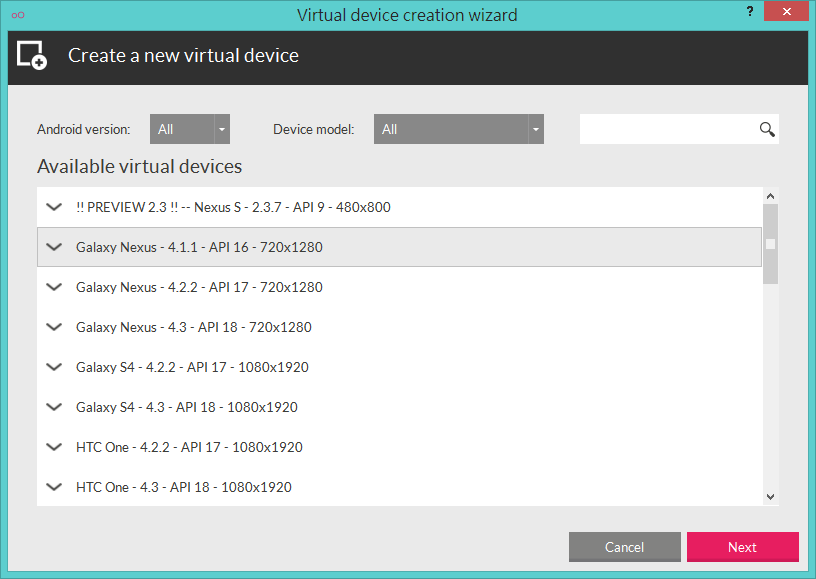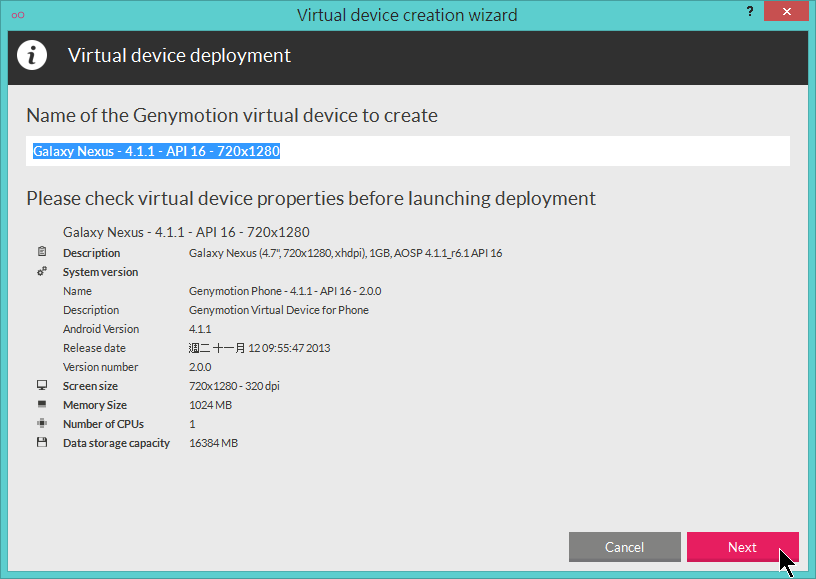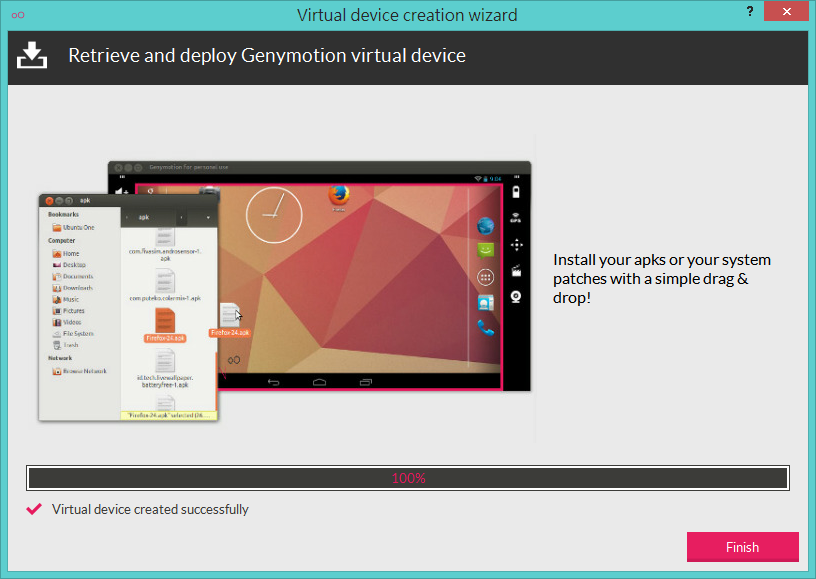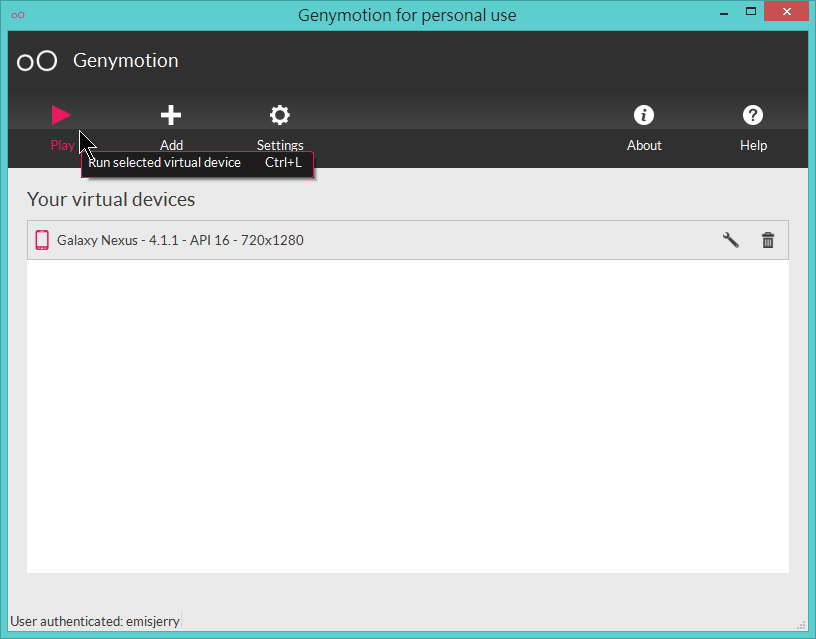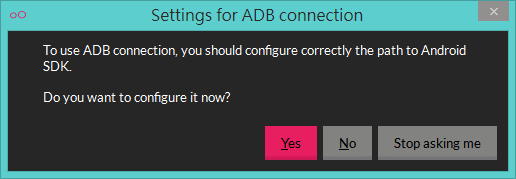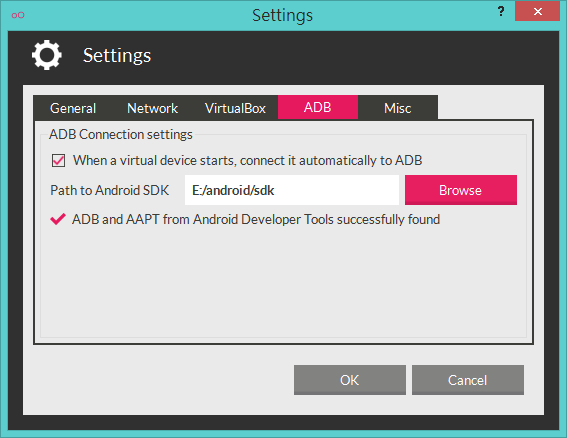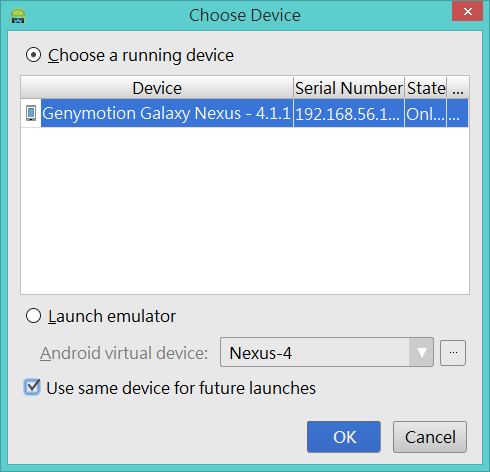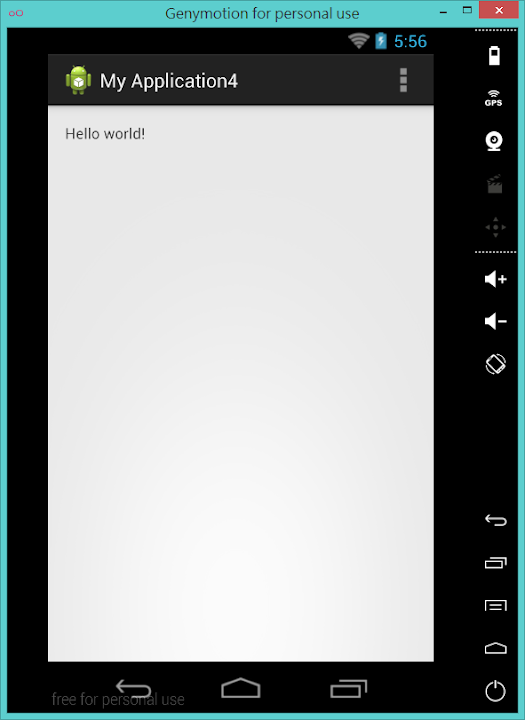當我們很迅速的以Android Sutdio拖拉出一個畫面後,想要用內建的Android模擬器執行時,卻經常都會覺得模擬器的速度實在有點慢。如果你也跟我一樣有相同感覺,不妨試試這個號稱速度最快的x86 Android模擬器:Genymotion Emulator 2.0.1。安裝Genymotion Emulator的步驟很簡單:由下載網頁下載適合的版本,但在安裝之前必須先安裝好VirtualBox,因為Genymotion Emulator其實是利用VirtualBox來執行的。如果你使用的是Windows又還沒安裝過VirtualBox的話,可以直接下載Windows 32/64 bits (with VirtualBox)這個版本,它會先安裝VirtualBox再安裝Genymotion Emulator。
以註冊的帳號登入後再由虛擬設備清單裡挑選要使用的設備後按〔Next〕。
![Genymotion-01.png Geny1]()
選好要使用的設備並確認規格無誤後按〔Next〕。
![Genymotion-02.png Geny2]()
Genymotion開始下載要使用的設備,下載完成後按〔Finish〕。
![Genymotion-03-2.png Geny3-2]()
當選定設備出現在設備清單裡後即可用〔Play〕啟動此設備的模擬器。
![Genymotion-04.png Geny4]()
設備啟動前需要ADB(Android Debug Bridge)連線,指定Android Studio安裝資料夾/sdk 即可,爾後Android Studio執行時透過ADB即能將應用程式安裝到模擬器裡。
![Genymotion-05.png Geny5]()
![Genymotion-06.png Geny6]()
在Android Studio按〔Run〕時即會出現選用設備對話窗,選用Genymontion設備後按〔OK〕。
![android-studio-run-adb.png Run adb]()
在Genymotion模擬器裡呈現的執行狀態。右側有許多按鈕可以對設備做設定,如旋轉、開關GPS等。
![Geny7]()
##
您可能也會有興趣的類似文章- Android Studio無法在Ubuntu 64位元環境執行的解決方法 (0則留言, 2013/11/03)
- Android Studio的安裝、設定與執行 (0則留言, 2013/10/03)
- [Android Studio #3] 使用Android Asset Studio產生圖示檔與@+id與@id之差異 (0則留言, 2013/10/07)
- [Android Studio #2] 操作資源XML檔 (0則留言, 2013/10/03)
- 把VMWare丟掉! Free的x86模擬器: QEMU (7則留言, 2004/12/16)
- coLinux(Cooperative Linux) 測試 (3則留言, 2005/01/24)
- [ADS] 在Linux上執行Aqua Data Studio (0則留言, 2006/03/16)
- [Ubuntu] 如何設定快捷鍵以使用Shutter擷圖 (0則留言, 2013/10/24)
- 安裝telnet daemon (0則留言, 2004/12/15)
- [Linux] synergy操作 (0則留言, 2006/03/29)
- SpaceFM:雙面板、多分頁的檔案+資料夾管理工具 (0則留言, 2013/11/13)
- 找到最麻吉的Android手機桌面程式 十之七:Launcher 7 (0則留言, 2012/10/14)
- Nexus 7更新Android 4.3後,重新回復Root狀態的步驟 (0則留言, 2013/08/02)
- 置中Cinnamon新開啟視窗的方法 (0則留言, 2013/11/03)
- 在Debian上安裝Telnet daemon (0則留言, 2004/12/14)
The post Genymotion Emulator:x86架構最快速的Android模擬器,加快Android程式開發 appeared first on 簡睿隨筆.